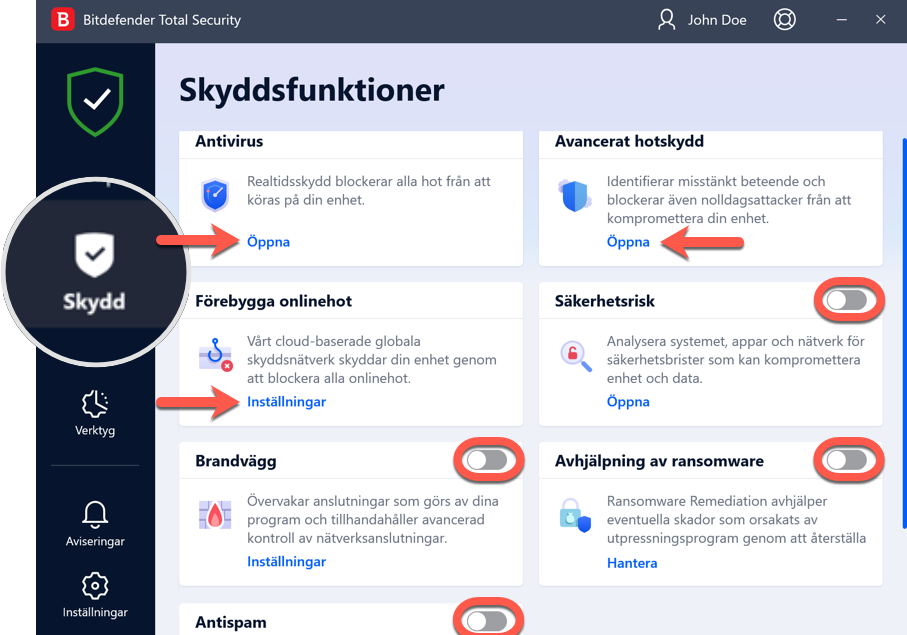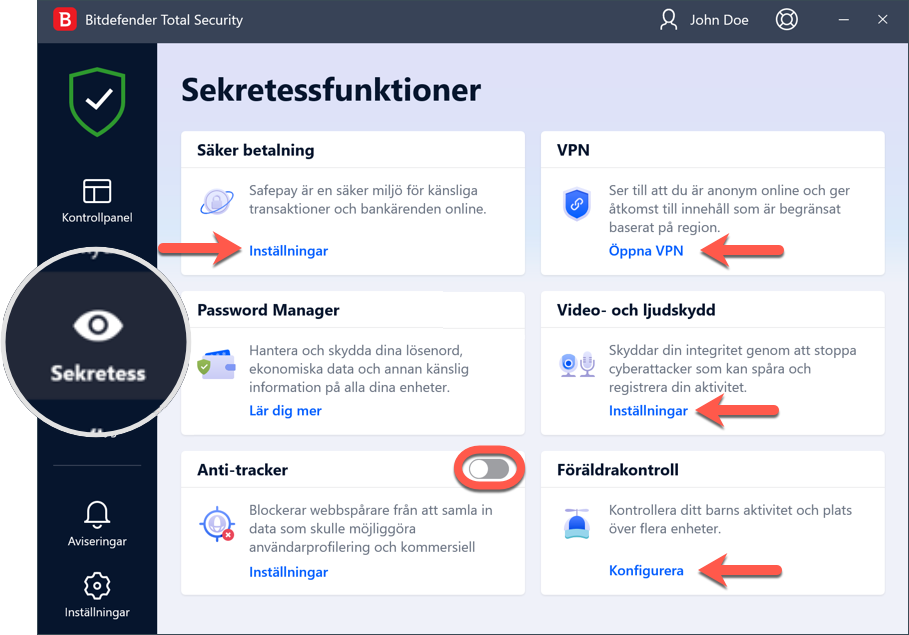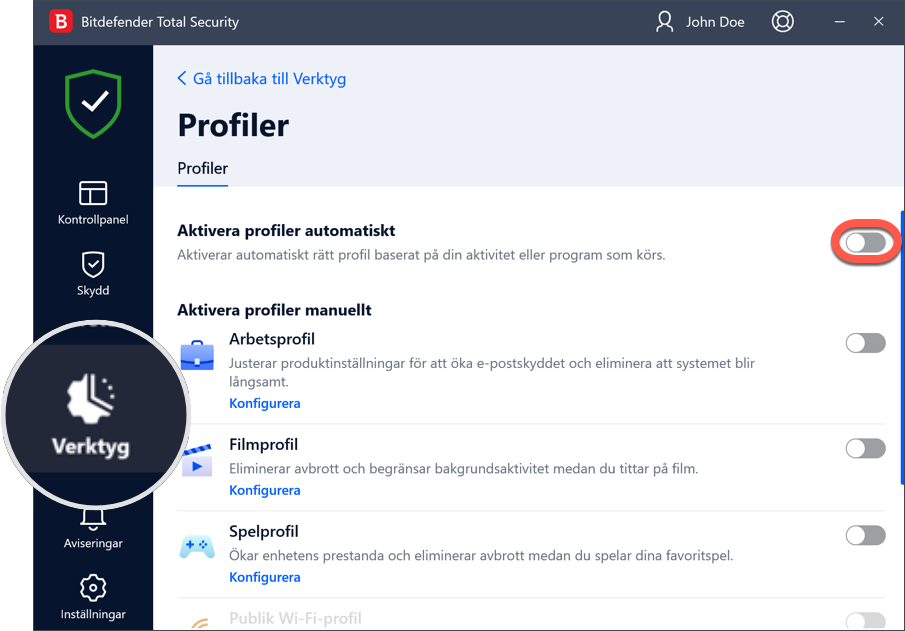Den här artikeln visar hur du tillfälligt inaktiverar alla moduler i Bitdefender säkerhetslösningar för Windows (Bitdefender Total Security, Bitdefender Internet Security, Bitdefender Antivirus Plus) i felsökningssyfte. I slutändan ska du komma ihåg att återaktivera de moduler som du först har stängt av.
ⓘ Obs! Om Bitdefender produkten du använder ingår inte alla funktioner som nämns nedan, ta bort bara dem som du har.
Videohandledning
ⓘ Obs: Om du vill ändra videoundertexterna till ditt modersmål eller ett annat språk som du känner dig mer bekväm med klickar du på CC-knappen längst ner i videon för att aktivera textning, tryck sedan på ikonen ⚙︎, välj Undertexter/CC, klicka på Automatisk översättning och välj det språk du vill ha.
Inaktiverar alla Bitdefender-funktioner
Skydd
1. Klicka på Skydd till vänster i huvudgränssnittet. I rutan Antivirus klickar du på Öppna. Stäng av Bitdefender Shield på fliken Avancerat. När du uppmanas att välja från rullgardinsmenyn om du vill att den ska vara inaktiverad permanent eller tills systemet startas om. Tryck på OK för att bekräfta.
2. Gå sedan till fliken Inställningar i rutan Antivirus och använd rullgardinsmenyn för att välja Inaktiverad för:
- Skanna CD & DVD
- Skanna flashenheter
- Skanna mappade nätverksenheter
3. Återgå till Skydd. I rutan Brandvägg stänger du av kontakten.
4. Inaktivera växeln Antispam längst ner i fönstret.
5. I rutan Avhjälpning av ransomware stänger du av strömbrytaren.
6. I rutan Säkerhetsrisk stänger du av strömbrytaren.
7. Klicka på Öppna i rutan Avancerat hotskydd. På fliken Inställningar stänger du av Avancerat hotskydd.
8. Återgå till Skydd. I modulen Förebygga onlinehot klickar du på Inställningar och inaktiverar sedan följande funktioner::
- Förhindra webbattack
- Search Advisor
- Krypterad webbskanning
- Dataskydd
- Skydd mot nätfiske
- Förhindra nätverkshot
- Scana e-post (använd rullgardinsmenyn för att välja: Skanna inte mejlen)
9. I rutan Cryptomining Protection stänger du av strömbrytaren.
Sekretess
10. Klicka på Sekretess till vänster i huvudgränssnittet. Klicka på Inställningar i rutan Säker betalning. På fliken Inställningar stänger du av:
- Safepay-meddelanden.
- Öppna Bitdefender Safepay automatiskt
- Använd VPN med Safepay
11. I rutan Anti-tracker stänger du av strömbrytaren.
12. I rutan VPN klickar du på Öppna VPN och kopplar bort Bitdefender VPN om den är ansluten.
13. Klicka på Inställningar i rutan Video- och ljudskydd. På fliken Inställningar stänger du av:
- Webbkameraskydd
- Mikrofonskärm
14. Återgå till Sekretess. Klicka på Konfigurera i rutan Föräldrakontroll. Bitdefender Central startar i din standardwebbläsare. Logga in om du blir ombedd att logga in. Tryck på Visa på den barnprofil som är kopplad till din enhet. Om namnet på din dator visas i listan över enheter klickar du på ⋮ bredvid den enhet som övervakas av Parental Control och klickar sedan på Ta bort tilldelning.
Verktyg
15. Slutligen klickar du på Verktyg på vänster sida av Bitdefender huvudgränssnitt. I rutan Profiler klickar du på Inställningar. På fliken Profiler stänger du av alternativet Aktivera profiler automatiskt.
Nu har du lyckats inaktivera alla Bitdefender-funktioner. Följ dina steg för att ångra ändringarna och återaktivera varje modul.